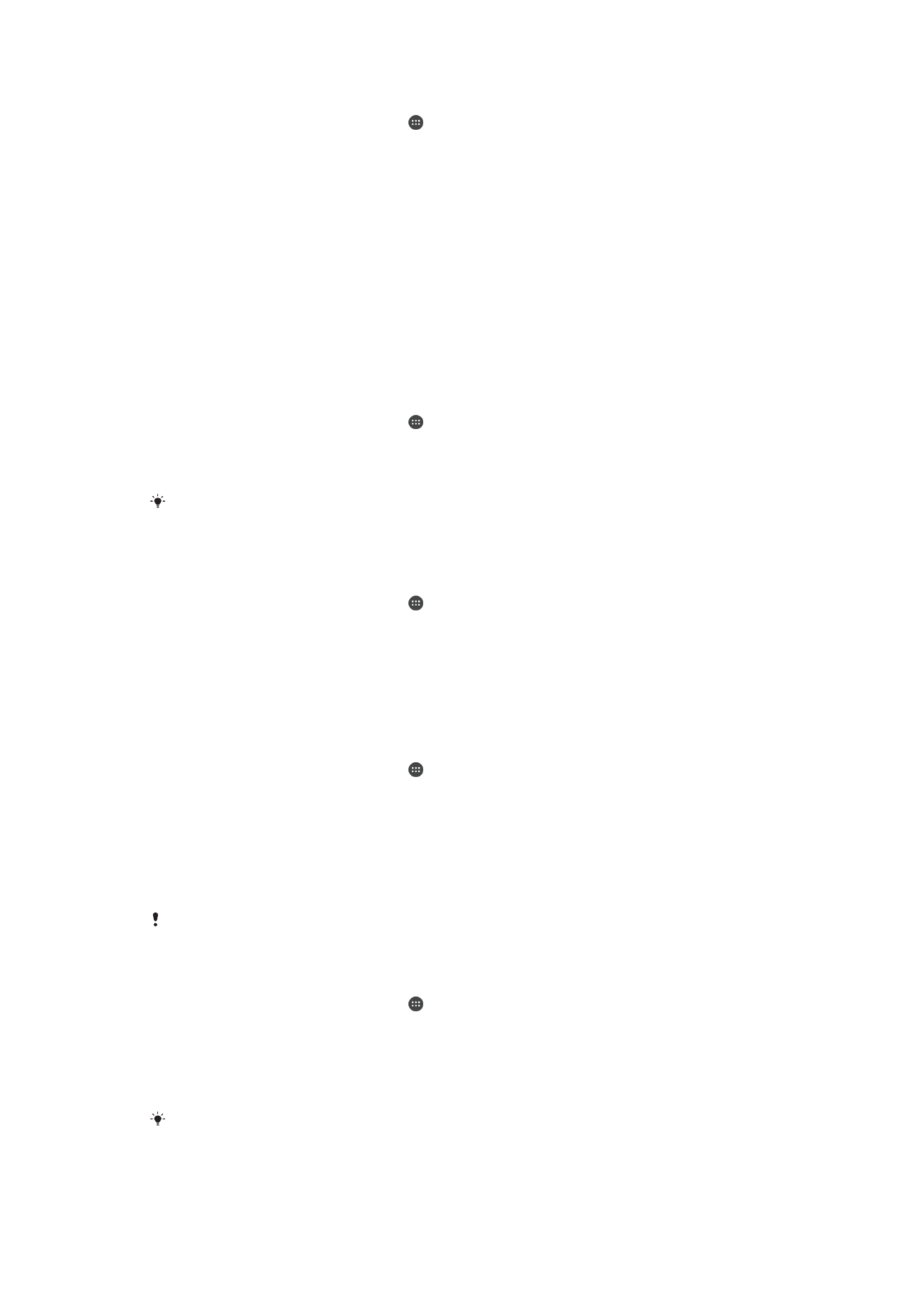
Adathasználat szabályozása
Az adathasználati beállítások segítenek az adathasználat szabályozásában, de nem
garantálják a nem kívánt többletköltségek kiküszöbölését.
Adatforgalom be- vagy kikapcsolása
1.
A
Kezdőképernyőn koppintson az ikonra.
2.
Keresse meg a
Beállítások > Adathasználat beállítást, és koppintson rá.
3.
Az adatforgalom be- vagy kikapcsolásához koppintson a
Mobilhálózati
adatforgalom csúszkára.
A készülék az adatforgalom kikapcsolása esetén is létre tud hozni Wi-Fi- és Bluetooth®-
kapcsolatot.
Adathasználati figyelmeztetés beállítása
1.
Kapcsolja be a mobil adatforgalmat.
2.
A
Kezdőképernyőn koppintson az ikonra.
3.
Keresse meg a
Beállítások > Adathasználat beállítást, és koppintson rá.
4.
A figyelmeztetési szint beállításához húzza a kívánt értékre a figyelmeztető vonalat.
Az adatkorlátot manuálisan is megadhatja a sor mellett megjelenített számra
koppintással. A készülék figyelmeztetést küld, amikor az adatforgalom mennyisége
eléri a beállított szintet.
Mobiladat-használati korlát beállítása
1.
Kapcsolja be a mobil adatforgalmat.
2.
A
Kezdőképernyőn koppintson az ikonra.
3.
Keresse meg a
Beállítások > Adathasználat beállítást, és koppintson rá.
4.
Koppintson a
Mobil fülre.
5.
A funkció engedélyezéséhez koppintson a
Mobilhálózati adatkorlát beállítása
melletti csúszkára, majd az
OK gombra.
6.
A mobiladat-használati korlát beállításához húzza a kívánt értékre az adatkorlát
vonalát. A sor mellett megjelenített számra koppintva manuálisan is megadhatja az
adatkorlátot.
Amikor a mobiladat-használat eléri a beállított szintet, a készülék mobil adatforgalma
automatikusan kikapcsol.
Az egyes alkalmazások adathasználatának szabályozása
1.
A
Kezdőképernyőn koppintson az ikonra.
2.
Keresse meg a
Beállítások > Adathasználat beállítást, és koppintson rá.
3.
Koppintson a szabályozni kívánt alkalmazásra, majd koppintson az
Alk.
háttéradatok korlátozása csúszkára, és koppintson az OK gombra.
4.
Az alkalmazás speciálisabb beállításainak eléréséhez koppintson az
Alkalmazásbeállítások lehetőségre, majd módosítsa a kívánt beállításokat.
Az egyes alkalmazások teljesítménye változhat, ha módosítja a kapcsolódó adathasználati
beállításokat.
52
Ez a kiadvány internetes változata. © Csak magáncélú felhasználásra nyomtatható ki.
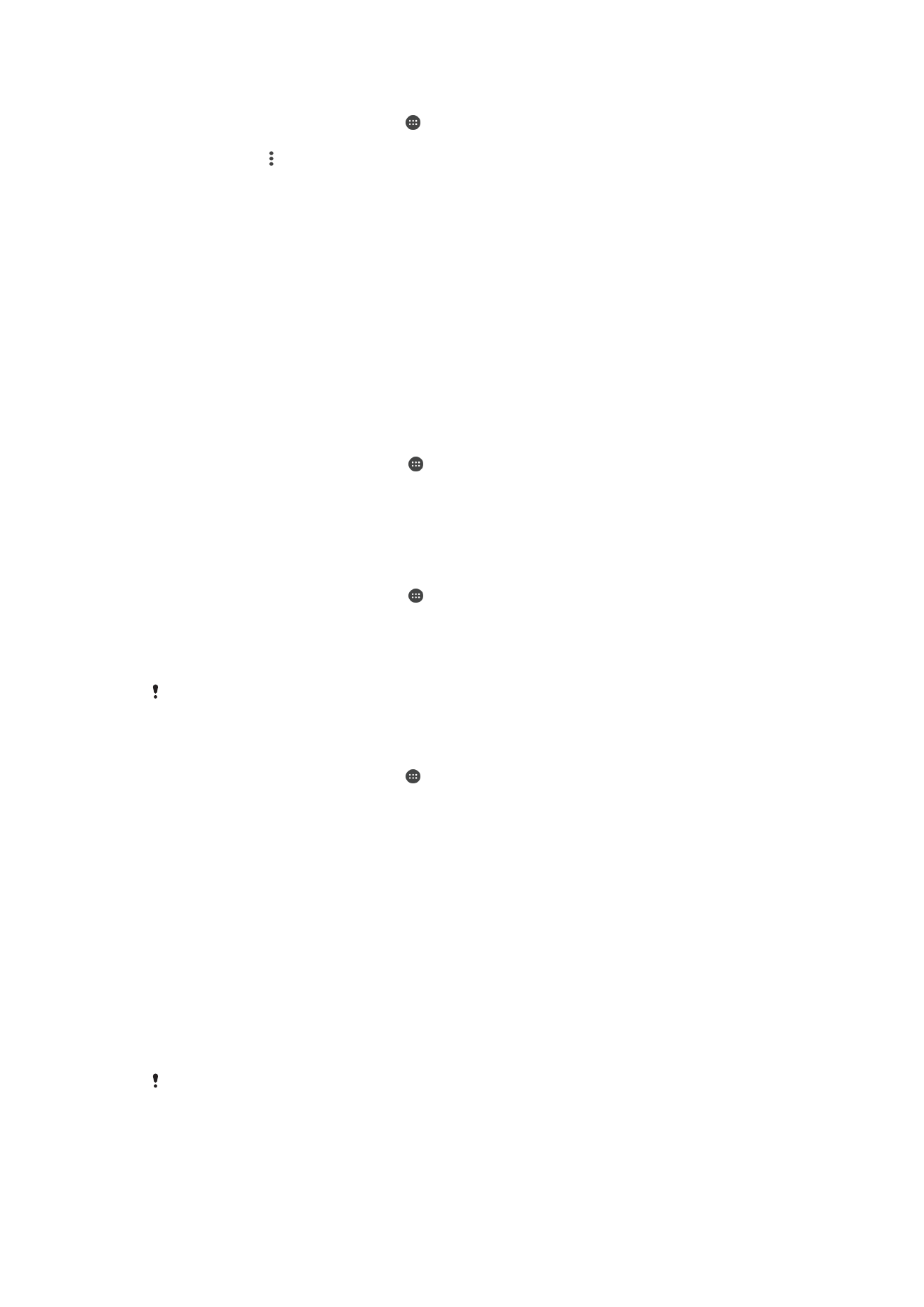
Az adathasználat ellenőrzése
1.
A Kezdőképernyőn koppintson az ikonra.
2.
Keresse meg a
Beállítások > Adathasználat beállítást, és koppintson rá.
3.
Koppintson a ikonra, majd a
Wi‑Fi megjelenítése parancsra.
4.
Ha meg szeretné nézni a Wi-Fi-hálózaton keresztüli adatforgalom mennyiségét,
koppintson a
WiFi fülre.
5.
A mobil adatkapcsolaton keresztüli adatforgalom mennyiségére vonatkozó
információkért koppintson a
Mobil fülre.